Uma instância em execução do Acrobat causou um erro
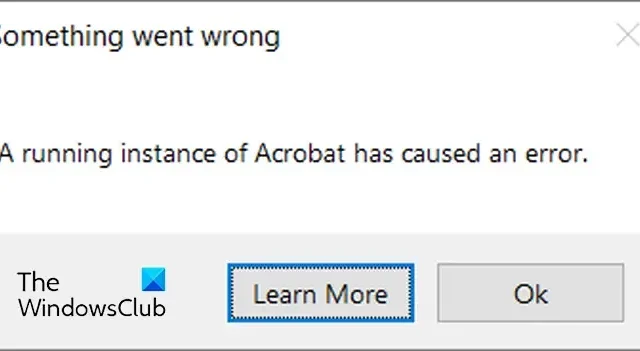
Nesta postagem, mostraremos como consertar Uma instância em execução do Acrobat causou uma mensagem de erro. Alguns usuários do Adobe Acrobat relataram que, ao usar o aplicativo, receberam esta mensagem de erro. É acionado especificamente quando os usuários tentam usar algumas ferramentas e recursos do Acrobat.
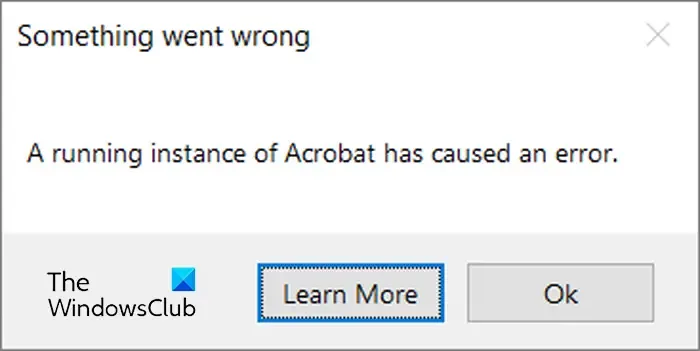
A principal causa desse erro é o fato de já haver uma instância do Acrobat em execução e você tentar executar uma operação fora do Acrobat. Suponha que já exista uma instância do Acrobat em execução, mas esteja ocupada ou travada. Agora, quando você tenta executar uma tarefa como abrir um PDF no Acrobat clicando duas vezes nele no File Explorer, este erro ocorre. Se você também estiver enfrentando o mesmo erro, oferecemos todas as soluções funcionais para você. Então, confira abaixo.
Uma instância em execução do Acrobat causou um erro

- Feche o Acrobat e encerre todos os processos em execução do Acrobat.
- Certifique-se de estar usando a versão mais recente do Acrobat.
- Repare o aplicativo Acrobat.
- Desative temporariamente seu antivírus.
- Experimente este hack do Registro.
1]Feche o Acrobat e encerre todos os processos do Acrobat em execução

A primeira coisa que você pode fazer para corrigir esse erro é reiniciar o aplicativo Acrobat. Para isso, primeiro você precisa sair do aplicativo Acrobat e certificar-se de que não há nenhum processo do Acrobat em execução em segundo plano. Aqui estão as etapas para fazer isso:
Primeiro, feche o aplicativo Acrobat Reader. Para fazer isso, clique na opção Menu e selecione a opção Sair do aplicativo .
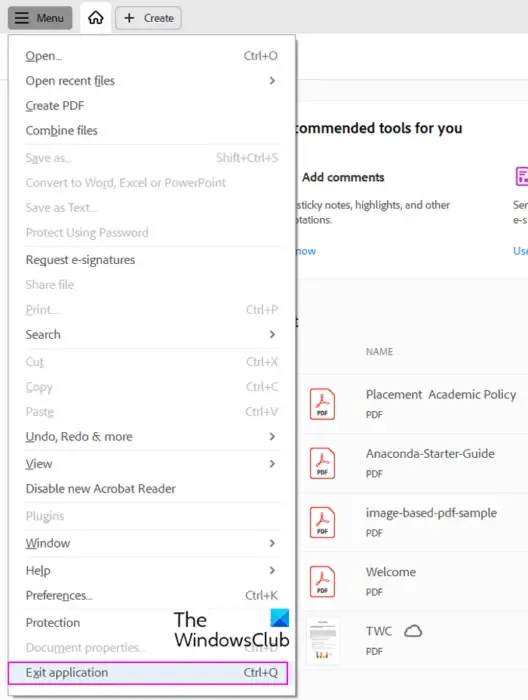

Agora, abra o Gerenciador de Tarefas usando CTRL+SHIFT+ESC e certifique-se de que não haja nenhum processo do Acrobat em execução em segundo plano.
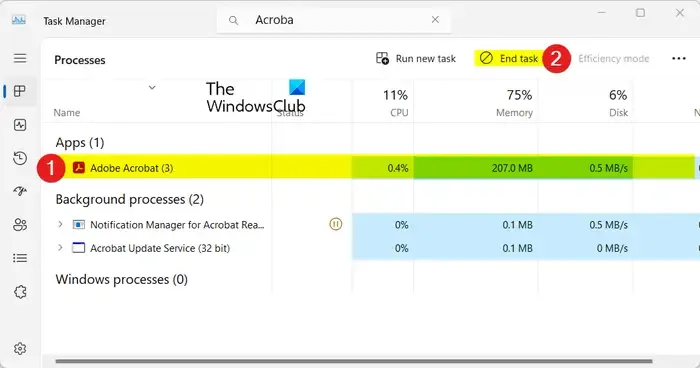
Você pode verificar nas seções Aplicativos e Processos em segundo plano. Se houver um processo do Acrobat, selecione o processo e pressione o botão Finalizar tarefa para fechá-lo.
Uma vez feito isso, reinicie o aplicativo Acrobat Reader e verifique se uma instância em execução do Acrobat causou um erro foi corrigido.
2] Certifique-se de estar usando a versão mais recente do Acrobat
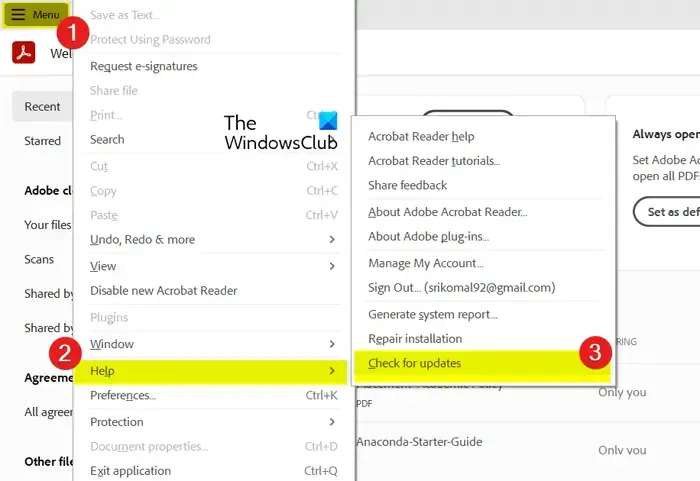
Se você estiver usando uma versão desatualizada do Acrobat, provavelmente encontrará erros e problemas como este. Portanto, se o cenário for aplicável, atualize o Acrobat Reader para a versão mais recente e veja se o erro desapareceu. Aqui estão as etapas para fazer isso:
- Primeiro, abra o aplicativo Acrobat e clique na opção Menu .
- Agora, vá para a opção Ajuda .
- Em seguida, selecione a opção Verificar atualizações .
- O Acrobat agora verificará atualizações. Se disponível, siga as instruções solicitadas para atualizar o Acrobat.
- Uma vez feito isso, reinicie o Acrobat e verifique se o erro desapareceu.
3]Reparar o aplicativo Acrobat
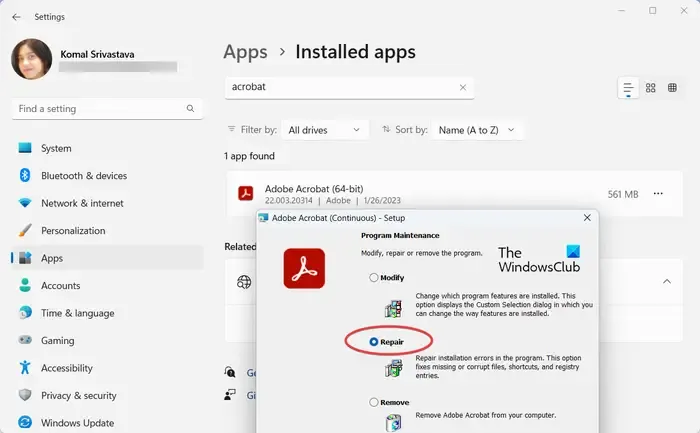
Se o seu aplicativo Acrobat estiver corrompido, você poderá receber a mensagem “Uma instância em execução do Acrobat causou um erro” ao usar uma ferramenta. Portanto, se o cenário for aplicável, você poderá reparar o Acrobat e ver se funciona. Veja como:
- Primeiro, abra o Acrobat e clique na opção Menu na barra de menu superior.
- Agora, clique na opção Ajuda> Reparar instalação .
- O Acrobat se reparará e será reiniciado assim que o processo for concluído.
- Verifique se você parou de receber o erro agora.
Caso você não consiga usar o Acrobat devido a esse erro, você pode reparar o Acrobat por meio das configurações do Windows usando as etapas abaixo:
- Primeiro, pressione a tecla de atalho Win+I para abrir o aplicativo Configurações .
- Agora, vá para a guia Aplicativos no painel esquerdo e selecione a opção Aplicativos instalados .
- Depois disso, toque no botão do menu de três pontos associado ao aplicativo Adobe Acrobat e escolha a opção Modificar .
- A seguir, na janela aberta, escolha a opção Reparar e clique no botão Avançar .
- Por último, pressione o botão Atualizar para iniciar o processo de reparo do Acrobat. Quando terminar, você pode reabrir o Acrobat e ver se o erro foi resolvido.
4] Desative temporariamente seu antivírus
Se você estiver usando um antivírus de terceiros, verifique se ele está interferindo no Acrobat. Você pode desativar temporariamente seu antivírus e tentar usar o Acrobat. Se o erro for corrigido, você pode ter certeza de que seu antivírus estava causando o erro. Nesse caso, você pode adicionar o Acrobat à exceção ou exclusão ou lista de permissões do seu antivírus. Se isso não ajudar, relate o problema ao seu fornecedor de antivírus.
5] Experimente este hack do Registro
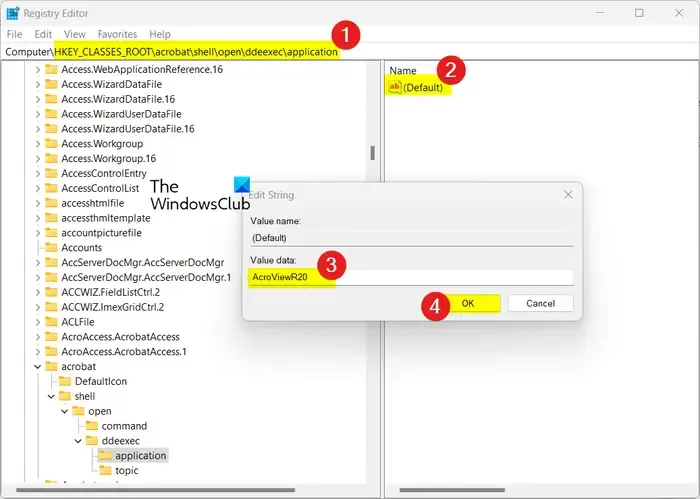
A equipe de suporte da Adobe recomendou o uso de um hack de registro para se livrar desse erro. É o seguinte:
Você pode primeiro fazer backup do seu registro para evitar problemas no futuro.
Agora feche o aplicativo Acrobat.
Em seguida, pressione Win+R para abrir a caixa de comando Executar e digite regedit nela para abrir o aplicativo Editor do Registro.
Depois disso, na barra de endereço, digite o endereço abaixo:
HKEY_CLASSES_ROOT\acrobat\shell\open\ddeexec\application
Agora, clique com o botão direito na chave do aplicativo e escolha a opção Exportar para criar um backup desta chave.
Em seguida, clique duas vezes na chave Padrão no painel do lado direito.
Na janela Editar string , insira AcroViewR20 no campo Dados do valor . Depois disso, pressione o botão OK para salvar as alterações.
Por fim, feche o aplicativo Editor do Registro e reinicie o aplicativo Acrobat para verificar se uma instância em execução do Acrobat causou um erro foi corrigido.
É isso. Eu espero que isso ajude!
O que é o erro 0xc0000142 no Acrobat Reader?
O código de erro 0xc0000142 ocorre ao iniciar o Acrobat Reader. Quando acionado, você receberá uma mensagem de erro dizendo “ O aplicativo não pôde ser iniciado corretamente ”. Este erro geralmente é causado por arquivos de sistema corrompidos. Portanto, se você receber esse erro, execute verificações SFC e DISM para reparar os arquivos do sistema. Além disso, certifique-se de estar usando a versão mais recente do Acrobat.
Como corrigir erros de instalação suspensa do Acrobat no Windows?
Para corrigir os erros de instalação suspensa durante a instalação ou desinstalação do Acrobat, você pode interromper todas as instalações em andamento e tentar instalar o Acrobat. Para fazer isso, você pode abrir o Editor do Registro, acessar HKEY_LOCAL_MACHINE\SOFTWARE\Microsoft\Windows\CurrentVersion\Installere excluir a chave chamada Inprogress . Se isso não ajudar, cancele o registro e registre novamente o serviço Windows Installer e tente novamente para verificar se o erro foi corrigido.



Deixe um comentário